
Kavita 是一款快速、功能丰富的跨平台阅读服务器,为个人和家庭用户提供一站式的漫画、图书和小说管理解决方案。
通过 Kavita,您不仅可以高效管理个人资源,还能灵活地与家人和朋友共享这些资源。它支持多种文件格式,如 CBZ、CBR、PDF 等,并具备以下特点:
界面友好:操作简单直观。
功能丰富:支持多用户环境和高度定制化。
跨平台:完美适配家庭或个人用户的不同需求。
官方安装教程:Kavita Wiki
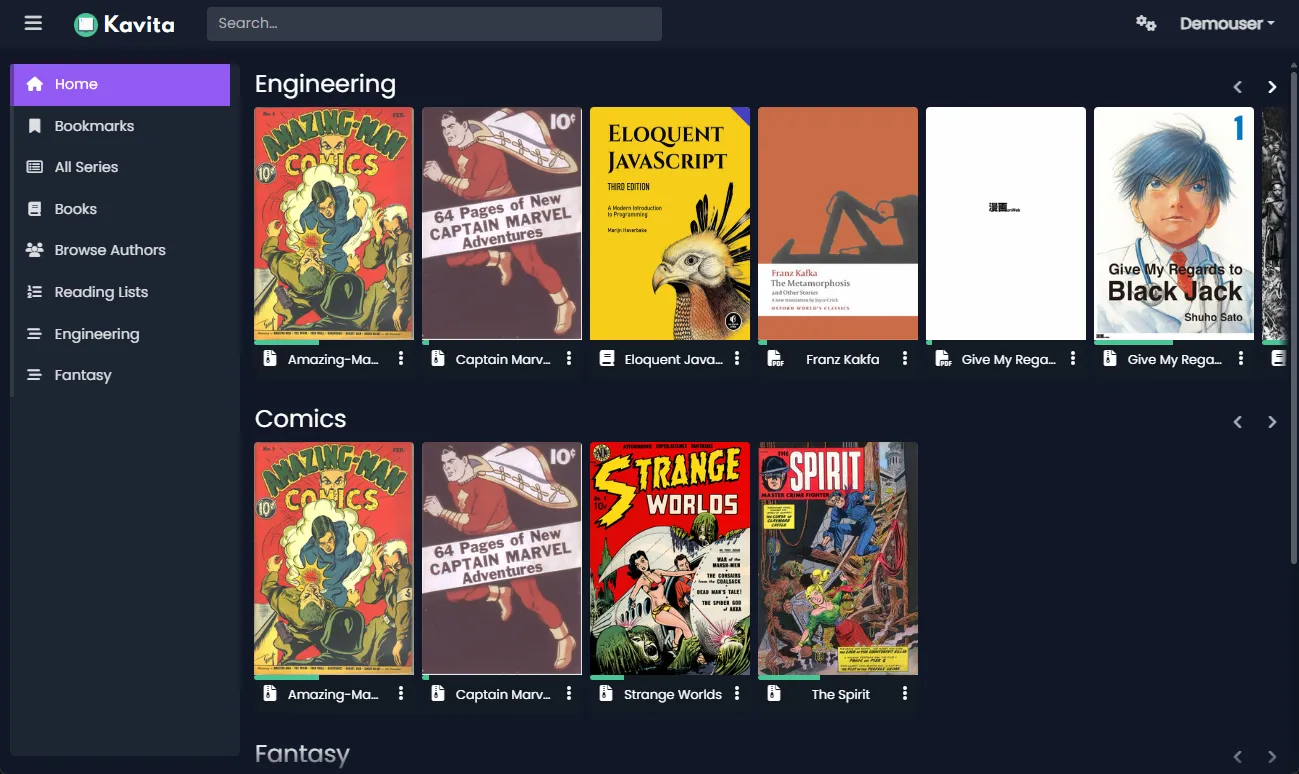
在 UGOS Pro 系统上,推荐使用项目 Docker Compose 快速部署容器,适合需同时管理多个容器的场景,这种方法简化了容器的部署与管理工作。以下是使用 Docker Compose 部署 Kavita 的详细步骤。
在 UGOS Pro 系统中,打开 Docker 应用,点击【项目】 > 【创建】,启动项目创建向导。
在项目创建向导中,上传以下 Kavita 的 Docker Compose 配置文件:
services:
kavita:
image: jvmilazz0/kavita:latest # 镜像名
container_name: kavita
restart: always # 重启策略
volumes:
- ./manga:/manga # 漫画存放路径,可自定义
- ./books:/books # 电子书存放路径,可自定义
- ./data:/kavita/config # 存储配置文件和数据库
environment:
- TZ=Asia/Shanghai # 容器时区
ports:
- "15000:5000" # WEB服务访问端口
image:指定 Docker 镜像(latest 表示最新版本)。
restart:定义容器重启策略,always当容器停止时自动重启。
volumes:映射 NAS 本地文件夹到容器内的路径。
./manga:/manga:将 NAS 的漫画文件夹挂载至容器内的 /manga 路径,冒号前面是 NAS 的存储空间内存放路径,可按需修改路径,例如这里可以替换为您在NAS上的漫画存储路径/volume1/manga 。
./books:/books:将 NAS 的电子书文件夹挂载至容器内的 /books 路径,冒号前面是 NAS 的存储空间内存放路径,可按需修改路径,例如这里可以替换为您在NAS上的漫画存储路径/volume1/books 。
./data:/kavita/config:Kavita的配置文件和数据库的存放路径。
注意:
./ 表示当前 Docker Compose 文件所在的目录;
冒号前是 NAS 本地路径,后是容器内路径。
相关阅读
【FAQ】如何在 Docker Compose 配置文件中正确表示 volumes 挂载路径?
environment:
TZ=Asia/Shanghai:设置容器时区为中国上海(Asia/Shanghai),您可以根据所在的时区进行调整,例如美国时区(America/New_York)或欧洲时区(Europe/London)。
ports:
15000:5000:映射 NAS 的 15000 端口到容器的 5000 端口。如遇端口冲突,可更改冒号前的 NAS 端口。
上传配置文件后,点击【立即部署】,系统会自动拉取镜像并启动容器。
部署完成后,通过浏览器访问以下地址进入 Kavita 界面:
http://<NAS_IP>:15000
请将 <NAS_IP> 替换为 NAS 的实际 IP 地址,例如:http://192.168.22.153:15000。
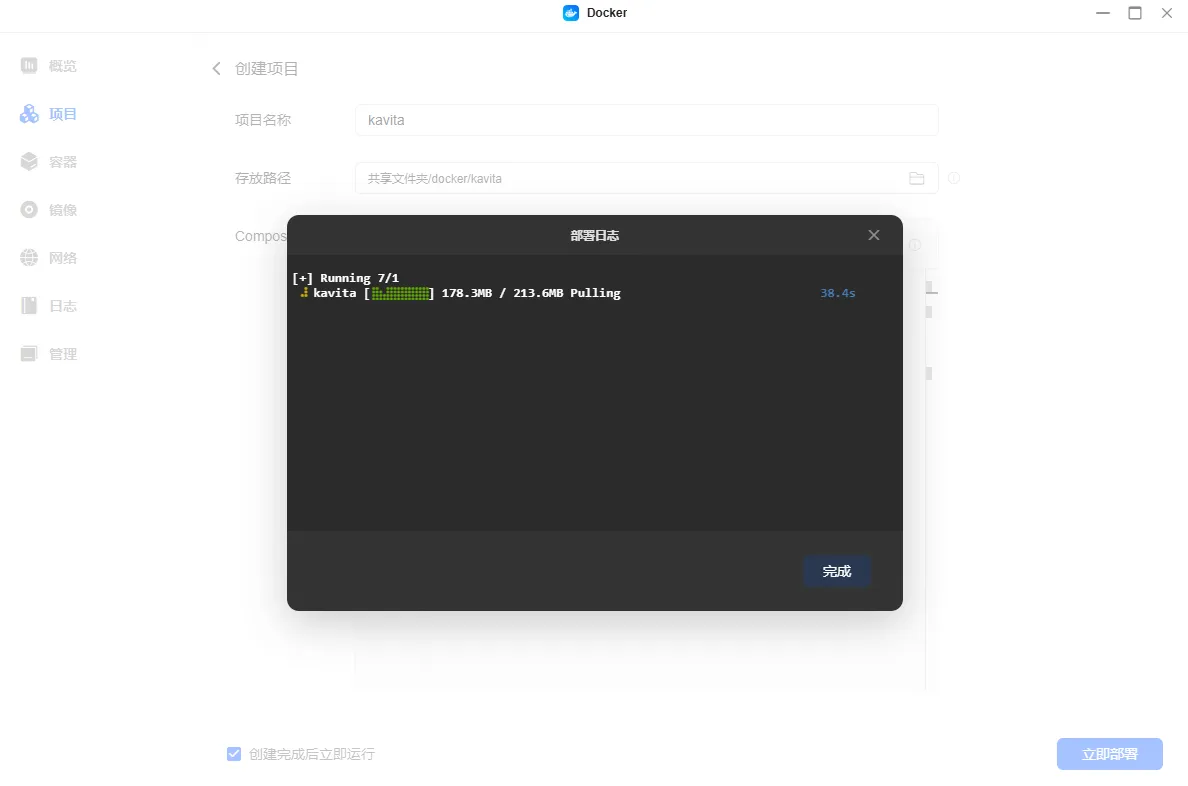
镜像下载失败处理方法:
Docker 镜像加速器:建议配置加速器以提高下载速度,特别是在中国内地的网络环境下。参考《Docker配置镜像加速和镜像源》了解如何设置。
代理设置:在某些情况下,您可能需要配置 HTTP/HTTPS 代理来辅助下载,详见《Docker通过设置代理下载镜像》。
完成部署后,打开浏览器,访问 http://<NAS_IP>:15000,进入登录页面,按照引导完成注册设置。
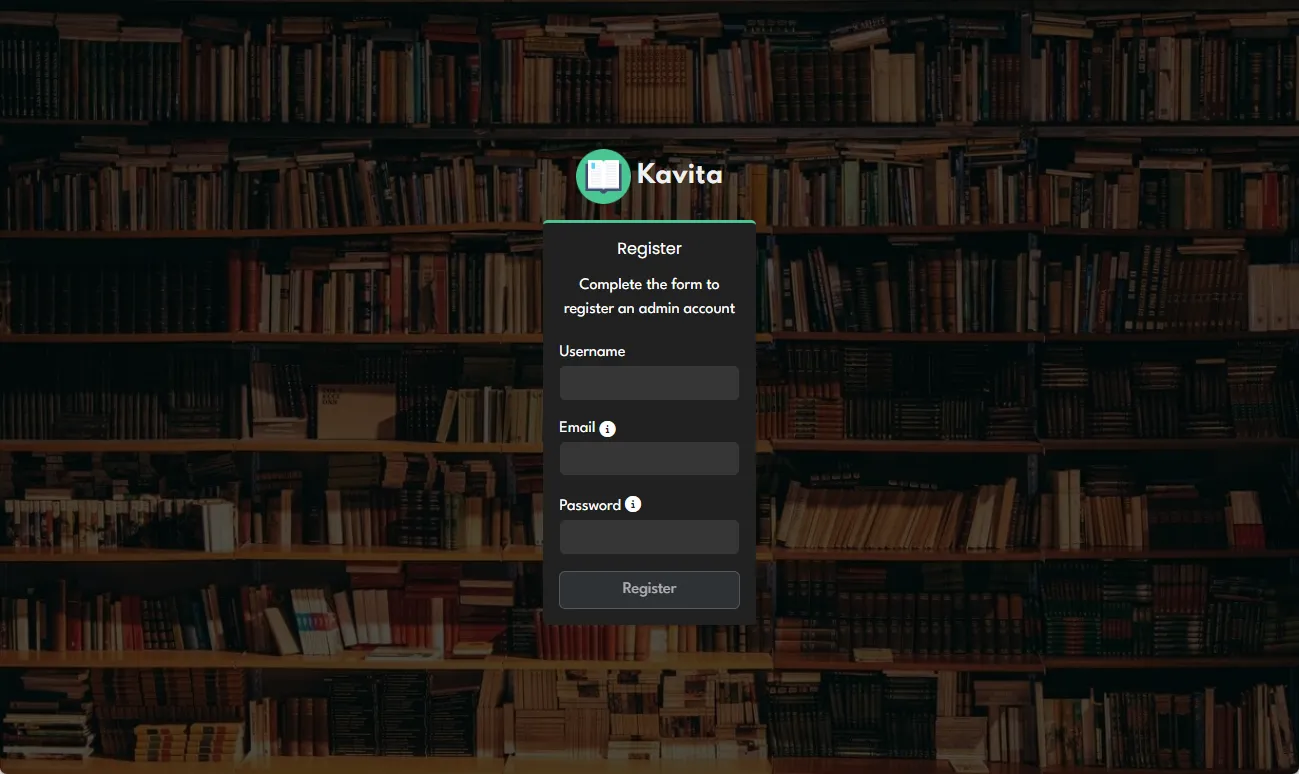
点击右上角的【设置】按钮。
在【Preferences】页面中,找到 "Locale" 选项。
选择 Chinese (Simplified),系统会自动切换语言。

在设置界面的左侧栏,点击【资料库】 > 【添加资料库】。
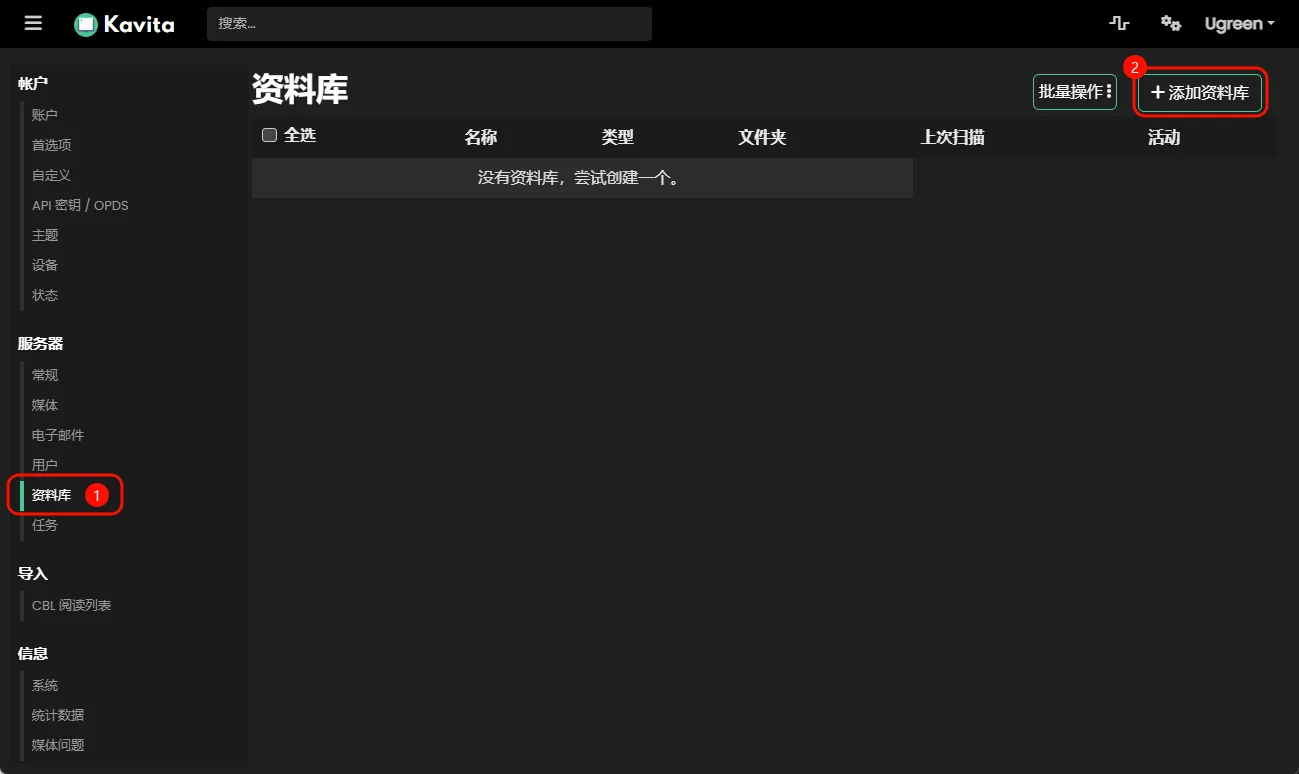
在弹出的窗口中选择类型,例如漫画(Manga),名称可以自定义资料库名称,点击“下一步”继续。
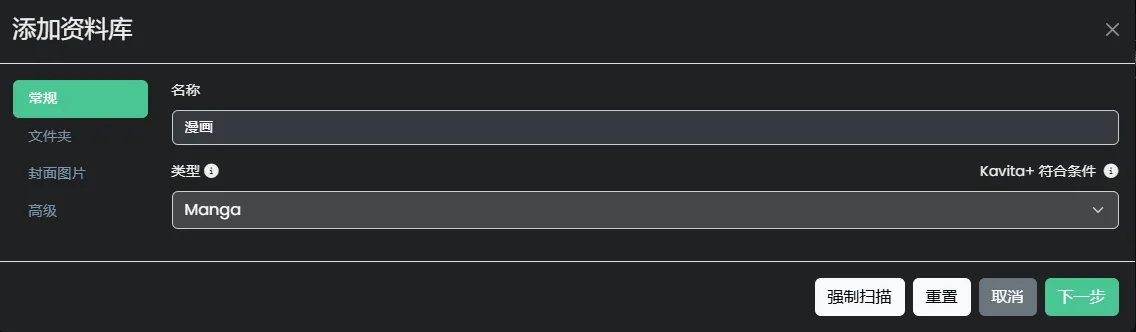
选择挂载路径(如 /manga),点击“共享”添加,添加后点击“下一步”继续。
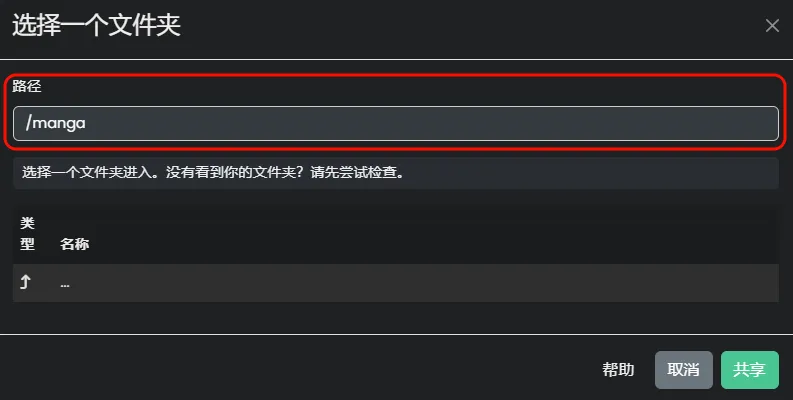
上传封面图片(可选),点击“下一步”继续。
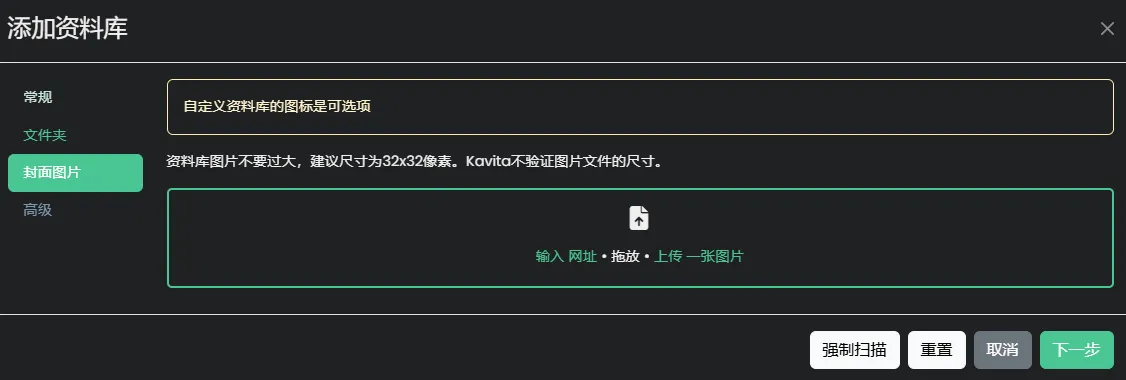
高级设置保持默认,点击【保存】,Kavita 会扫描并添加符合要求的文件至资料库。
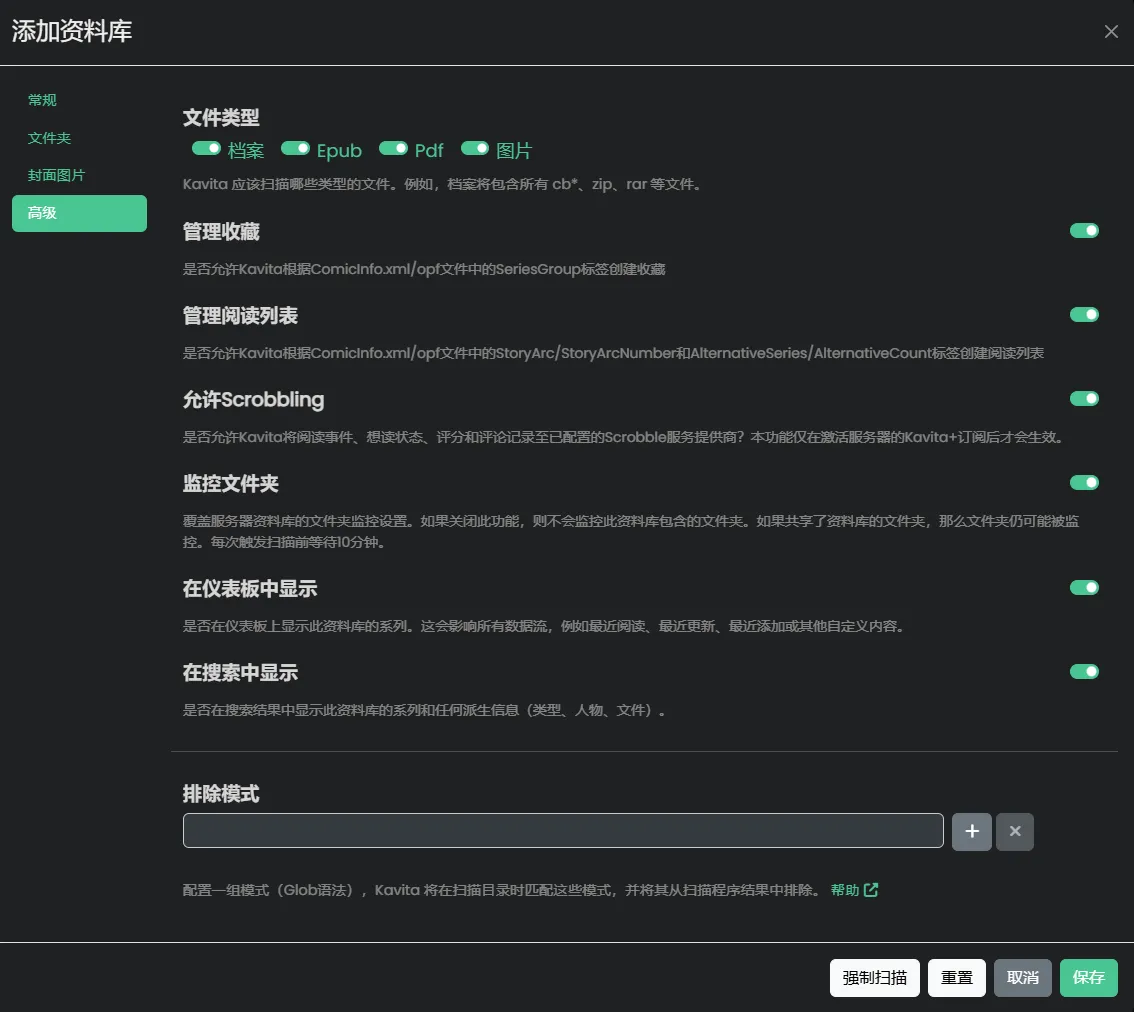
为了更好地管理和刮削资源,建议采用推荐命名格式:作品名 v编号.cbz;
更多命名规则请参考:Kavita 官方命名指南。
mangas 这是漫画的主文件夹,superman 这是一个存放漫画文件的子文件夹,superman.cbr 这是一个漫画文件,如果同一部漫画有多集,可以按以下格式命名:
superman -v01.cbr
superman -v02.cbr
以此类推。
mangas/ # 这是漫画的主文件夹。
└── superman/ # 这是一个存放漫画文件的子文件夹。
├── superman -v01.cbr # 这是漫画文件
├── superman -v02.cbr
└── superman -v03.cbz
版本号可以为 v01、Vol. 1、Volume 2、卷1、册3 等格式。
Kavita 支持多种格式,例如 .cbr、.cbz。
请注意,本教程中的镜像由第三方开发和维护,教程仅供参考。绿联不承担因用户操作不当、第三方软件漏洞或镜像更新引发的风险,包括但不限于:
· 第三方镜像可能导致您在 UGOS Pro 系统中的文件意外修改或删除。
· 使用不安全的镜像可能导致数据上传至第三方服务器,存在隐私和数据泄露风险。
· 为确保系统稳定和数据安全,请谨慎选择可信来源的第三方镜像。
其他注意事项:
1. 容器的文件/文件夹路径仅供参考,您可以根据个人习惯创建。
2. 网页访问的容器端口和本地端口应保持一致。如有冲突,请改为未使用的端口。容器之间的本地端口不能相同,端口冲突会导致无法启动容器。
3. 容器的网页链接仅在 bridge 桥接模式下可访问。
4. 镜像仅提供搭建教程,具体使用方法和深度玩法请网上搜索参考。
5. 镜像由第三方开发,具体配置变动和 bug 修复请关注相关官方信息。
6. 建议将 Docker 配置目录存储在 SSD 硬盘中,以避免机械硬盘影响系统性能。

